
清除卡纸
如果发生卡纸,画面上将显示 <卡纸。>。轻触 <下一步> 显示简单解决方法。如果难以理解屏幕上显示的操作步骤,请参阅以下章节清除卡纸。
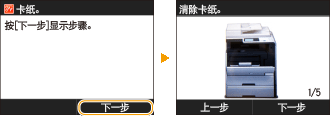
MF727Cdw / MF725Cdn
<打开输稿器盖板。>
输稿器中文档卡纸 (MF727Cdw / MF725Cdn)
输稿器中文档卡纸 (MF727Cdw / MF725Cdn)
<打开前盖板。>
正面卡纸
正面卡纸
<从多功能托盘中取出纸张。>
手送纸槽中的卡纸 (MF727Cdw / MF725Cdn)
手送纸槽中的卡纸 (MF727Cdw / MF725Cdn)
<打开后盖板。>
背面卡纸
背面卡纸
MF628Cw / MF626Cn / MF623Cn / MF621Cn
<打开输稿器盖板。>
输稿器中文档卡纸 (MF628Cw / MF626Cn / MF623Cn)
输稿器中文档卡纸 (MF628Cw / MF626Cn / MF623Cn)
<抬起操作面板。>
正面和背面卡纸
正面和背面卡纸
 |
去除卡纸时,请勿关闭本机电源关闭本机电源将会删除正在打印的数据。接收传真文档时应特别小心。
如果纸张撕裂请去除所有纸张碎片以防止卡纸。
如果反复发生卡纸在将纸叠装入本机之前,先在平面上垛平纸张边缘。
确认纸张适合本机。纸张
确认没有卡纸碎片残留在本机内。
请勿从本机中强行取出卡住的文档或纸张强行取出纸张可能会损坏部件。如果无法取出纸张,请联系您当地的授权佳能经销商或佳能服务热线。无法解决问题时
|
输稿器中文档卡纸 (MF727Cdw / MF725Cdn)
如果输稿器中放有文档,请先取走文档。然后按照以下步骤操作。
1
取出输稿器盖板中卡住的文档。
|
1
|
打开输稿器盖板。
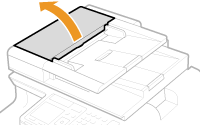 |
|
2
|
移动控制杆解锁。
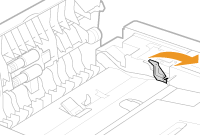 |
|
3
|
轻轻抽出文档。
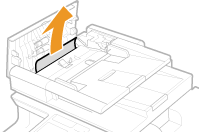 |
2
从输稿器中的内盖板取出卡住的文档。
|
1
|
抓住绿色旋钮,然后打开内盖板。
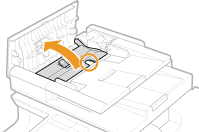 |
|
2
|
轻轻抽出文档。
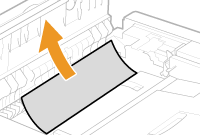 |
|
3
|
关闭内盖板。
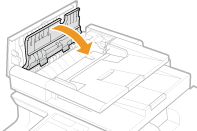 |
3
将控制杆返回原位,然后关闭输稿器盖板。
正面卡纸
1
打开前盖板。
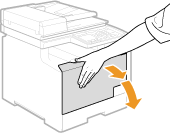
2
抬起操作面板。
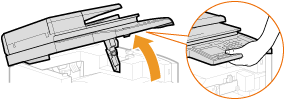
3
轻轻抽出纸张。
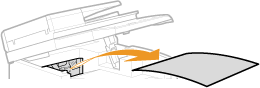
4
放下操作面板和前盖板。
手送纸槽中的卡纸 (MF727Cdw / MF725Cdn)
如果托盘中装有纸张,请先取走纸张。请勿从本机中强行取出卡纸。如果无法将卡纸轻松取出,请继续操作以下步骤。
1
取出托盘中的卡纸。
|
1
|
轻轻抽出纸张。
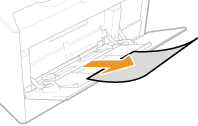 |
|
2
|
关闭托盘。
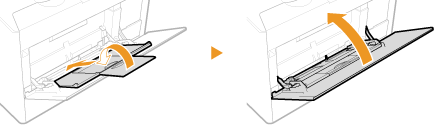 |
2
取出托盘内部的卡纸。
|
1
|
拉出纸盒。
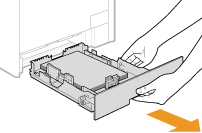  必须用双手握住纸盒,慢慢将其拉出。否则会因纸盒快速滑出而摔坏纸盒。
|
|
2
|
握住绿色旋钮,然后向下按图中所示部位。
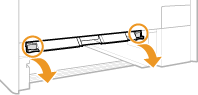 |
|
3
|
轻轻抽出纸张。
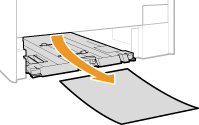  请勿碰触橡胶垫
碰触橡胶垫可能会降低打印质量。
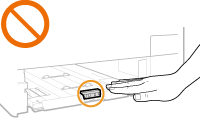 |
3
握住绿色旋钮,然后将下图所示部位放回原位。
将图中所示部位推回原位,直至发出咔嗒声。
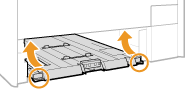
4
放入纸盒。
5
如果显示以下画面,则轻触 <是>。
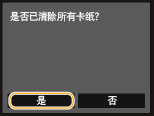
纸盒卡纸
1
拉出纸盒。
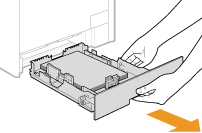

必须用双手握住纸盒,慢慢将其拉出。否则会因纸盒快速滑出而摔坏纸盒。
2
轻轻抽出纸张。
如果安装了选购纸盒(纸盒 2),请按照相同的方法轻轻抽出纸张。
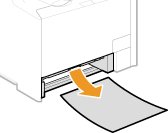
3
放入纸盒。
4
如果显示以下画面,则轻触 <是>。
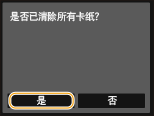
背面卡纸
1
打开后盖板。
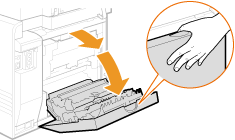
2
朝自己身体方向向下拉绿色旋钮,然后轻轻抽出纸张。
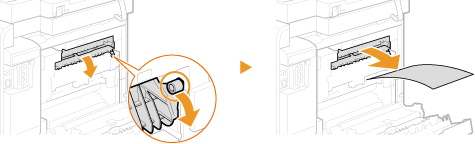
3
轻轻抽出纸张。
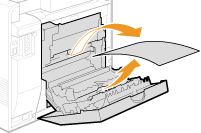
4
握住绿色旋钮,牢牢关上双面组件( ),直至发出咔嗒声。
),直至发出咔嗒声。
 ),直至发出咔嗒声。
),直至发出咔嗒声。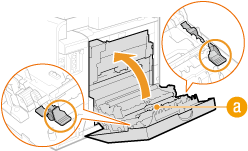
5
轻轻抽出纸张。
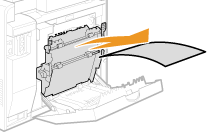
6
关闭后盖板。
输稿器中文档卡纸 (MF628Cw / MF626Cn / MF623Cn)
如果输稿器中放有文档,请先取走文档。然后按照以下步骤操作。
1
打开输稿器盖板。
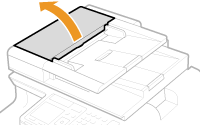
2
轻轻抽出文档。
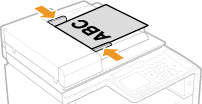
3
关上输稿器盖板。
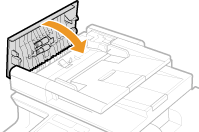
正面和背面卡纸
1
抬起操作面板。
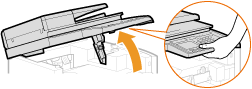
2
轻轻抽出纸张。
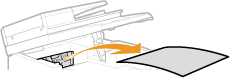
3
放下操作面板。
4
打开后盖板。
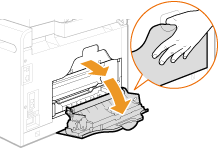
5
轻轻抽出纸张。
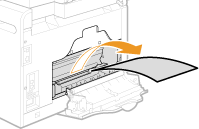
6
关闭后盖板。
手送纸槽中的卡纸 (MF628Cw / MF626Cn / MF623Cn / MF621Cn)
1
拉出纸盒。
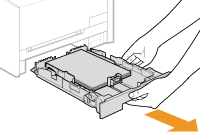

必须用双手握住纸盒,慢慢将其拉出。否则会因纸盒快速滑出而摔坏纸盒。
2
打开盖板。
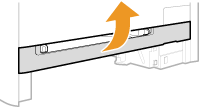
3
握住绿色旋钮,然后向下按图中所示部位。
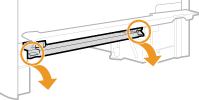
4
轻轻抽出纸张。
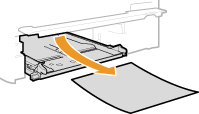
5
握住绿色旋钮,然后将下图所示部位放回原位,接着关上盖板。
将图中所示部位推回原位,直至发出咔嗒声。
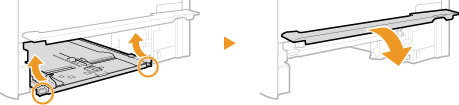
6
放入纸盒。
7
如果显示以下画面,则轻触 <是>。
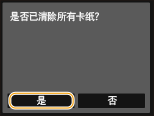
 <打开纸张盖板。>
<打开纸张盖板。>